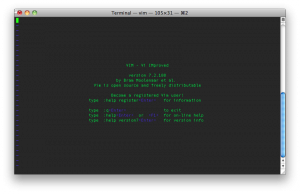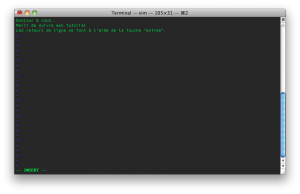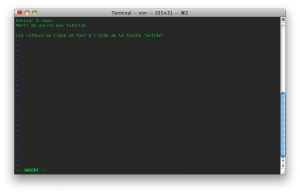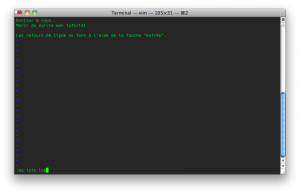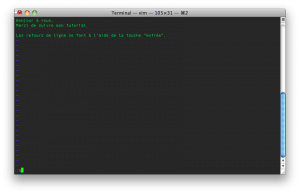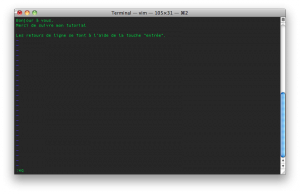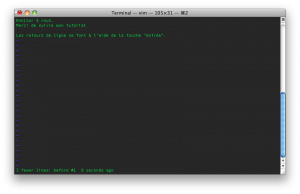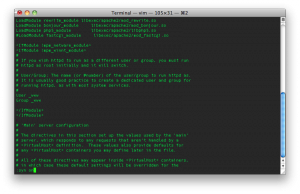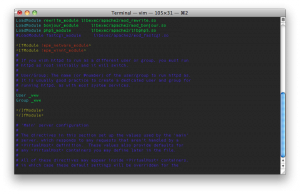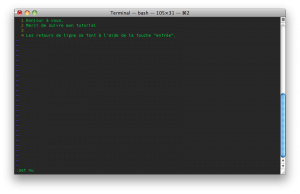iOS pour les entreprises selon Apple
Bonjour,
Aujourd’hui nous allons découvrir un peu le magnifique monde de l’iOS en entreprise. Avant de commencer mon article, je tiens à préciser que j’aime (j’aimai ?) particulièrement Apple pour leur volonté de simplifier au maximum les tâches courante tout en laissant la possibilité à de fortes possibilités de configuration. Moyennant certes quelques connaissances du terminal, mais si vous voulez toucher des paramètres avancés, il est normal de demander des compétences avancées.
Le marché iOS pour entreprise alors ? Au début lorsqu’iOS est sortie je ne pense pas que les entreprises imaginaient que 3 ans plus tard le marché iOS semblerait aussi sexy. Pour répondre aux entreprises, nous allons regarder de plus près les 2 solutions offertes par Apple que j’ai regardé : La licence développeur : iOS Entreprise et la licence Volume licencing.
Faisons un résumé de ces 2 licences avant d’aller plus loin :
Développement iOS Entreprise : Permets aux entreprises de développer des applications en interne pour leurs périphériques. Elles peuvent à l’aide de cette licence créer et distribuer des applications sur une flotte d’iPad qui leur est propre. Si vous êtes une entreprise de création d’App sur mesure, il vous faudra passer par une licence standard.
iOS Volume purchasing : Cette licence-là permet d’acheter les applications en quantités, de façon centralisée. Cette licence est gratuite. Elle permet aussi d’acheter des Apps de B2B, des applications par exemple que vous auriez fait développer pour vous par une entreprise tierce. Cette licence n’est disponible que pour les US actuellement.
Côté iPhone, même si iOS 5 laisse un arrière-goût de Beta Windows 95 mal fini, n’en déplaise aux Fanboy, il en reste néanmoins bien fournis en solutions pour les entreprises : VPN, exchange, beaucoup d’App, …. Outre le côté fonctionnalité, en ces temps où j’écris ces lignes, avoir un iPhone, c’est Hype, cela fait donc 2 bonnes raisons pour une entreprise de disposer d’iPhone. Ajouter à cela les fonctionnalités que vous offre l’iPad en terme de support visuel pour les commerciaux et autre personnes ayant besoin assez régulièrement d’avoir des notes ou des papiers et HOP, c’est bon, iOS se retrouve au coeur de votre SI en un rien de temps.
Pour Apple une entreprise c’est quoi ? Bas déjà une entreprise c’est une structure qui a obtenu un DUNS, un numéro unique qui permet de vérifier la viabilité financière de votre entreprise, comme le Siret en France me direz vous. Eh bien oui, exactement, sauf que vous devrez vous en procurer un si vous voulez qu’Apple vous considère comme une entreprise. Donc déjà une entreprise chez Apple c’est quand on fait partie d’une base de données américaine d’entreprise.
Ensuite, chez Apple, vous n’êtes une entreprise que si vous avez la structure attendue, une structure que nous allons décrire tout de suite, mais qui est très porté «grosse entreprise». Les périphériques iOS sont personnels, même si l’entreprise les achète, ils appartiennent en quelque sorte à l’employé. Dans notre premier exemple, nous allons regarder le coup de la licence iOS Volume licencing. Pour commencer, vous ne pouvez acheter que des Apps Payantes, vous allez comprendre pourquoi. Lorsque vous acheter des applications par le biais de cette licence, disons, une 50 aines d’exemplaire de l’application « My123App », vous n’obtenez pas ces 50 exemplaires, ou l’autorisation de distribuer cette application sur 50 périphériques, non Apple s’assure de ce que vous faites, vous ne pouvez que fournir des codes cadeaux a vos employée qui leur permettrons d’acheter l’application gratuitement.
Hein, genre en faite c’est chaque employée qui doit acheter son application ? Mais je fais comment pour leur fournir le code ? C’est très simple, soit vous avez un intranet, soit vous avez acheté une solution de MDM.
Mais du coup, si chaque employée doit acheter l’application, ça veut dire qu’il doit avoir son propre compte ? Oui nous y sommes, c’est pour cela que je dis que l’iPhone appartient à l’employée. Chaque employé dispose d’un iPhone et d’un compte personnel associé, très certainement avec ses identifiants, sa carte de crédit et ses applications / préférences.
Et il se passe quoi quand l’employé quitte la boite ? Ha, ba la, 2 choix :
- il se barre avec son compte et vous dit un gros merci pour les applications que vous lui aurez offertes
- Vous supprimez son compte je ne sais pas comment et vous perdez toutes les applications qu’il aura achetées.
Et si je donne des noms génériques aux boites mail comme ça pas de problème ? Oui c’est une solution, enfin pas trop générique non plus hein 😉 genre user1@mycompany.fr, etc car il vous faut 1 mail par compte Apple, et donc 1 compte par utilisateur, sinon vous êtes dans l’illégalité.
Voilà, vous commencez à comprendre pourquoi il faut être une grosse structure pour gérer cela sans quoi ça devient vite très compliqué. Mais rassurez vous, cette licence est disponible qu’aux US, en France je ne sais pas trop comment on peut faire, ni même si c’est possible.
Donc pour Apple, si vous êtes une entreprise, vous avez un compte par employé (comme vous ne craignez pas le turnover ou que vous êtes prêt à repayer le prix de toutes les Apps lorsqu’un collaborateur vous quitte), vous pouvez permettre à l’employé d’avoir l’application gratos, mais si cela ne l’intéresse pas, il n’est pas obligé non plus. Si vous êtes une petite ou moyenne entreprise de … allez disons 15 collaborateurs, la vous êtes dans la mouise, car tout repayer a chaque fois peux sembler un peu surfait et gérer les 15 comptes a la main une horreur chronophage.
Allez, rassurez-vous, on va passer à un autre type de business, les développeurs d’application. Vous savez ceux qui sont capables de développer pour les entreprises ne souhaitant pas s’embêter à gérer le développement en interne. Pour Apple, si vous faite du business avec leur plateforme, vous devez les faires profiter, et la pour le coup, pas qu’un peux 🙂
L’entreprise de Mme Michou commande une Application à votre structure, une application iOS pour ses commerciaux. Vous lui vendez la solution un certain prix, jusque-là pas de problème, puis viens le moment de diffuser l’application aux collaborateurs de Mme Michou … Quel choix s’offre à vous ? Car vous ne pouvez pas simplement lui donner l’exécutable comme ça, il faut que l’application soit signée.
- Vous avez vendu le code source de votre application, il vous faudra donc dire à Mme Michou que même si elle ne voulait pas s’occuper de rien, elle va devoir acquérir une licence entreprise pour la modique somme (joke) de 300 euros / an pour signer votre application et la distribuer gratuitement à ses employées
- Vous voulez garder la propriété du code source, et vous devez vendre votre application par le biais de l’App Store. Rassurez vous, Apple vous permet de ne pas rendre publique votre application, et la vendre uniquement en B2B par leur biais.
Hmm, la deuxième solution qui semble pourtant la plus sexy, semble aussi sentir l’arnaque …. You WIN !!! En effet vu que vous passez par le store, vous êtes donc soumis aux mêmes règles que pour les applications grandes publiques, votre application devra donc correspondre aux attentes d’Apple (Chose non nécessaire lorsque vous disposez de la licence iOS entreprise pour distribuer votre application à vos employées). Du coup, comme vous êtes un peu parano de la sécurité (C’est une bonne chose), vous avez fortement sécurisé votre application :D… qu’à cela ne tienne, Apple a prévu le coup, vous devez vous démerder pour qu’ils puissent rentrer sur votre application pour vérifier qu’elle correspond a leurs attentes.
Donc déjà même si Apple aime se dire pro de la sécurité, perso pour moi la sécurité c’est aussi de ne pas faire une confiance aveugle en une entreprise qui se dit être pro de la sécurité. Ensuite outre le fait qu’ils doivent accéder à votre application et que cette dernière doit correspondre à leurs attentes, il faut ensuite passer par leurs stores. Et c’est là que vous allez comprendre qu’Apple quoiqu’il se passe prend sa Com’ quand vous faites du business avec leur solution.
Lorsque votre application est distribuée par le store en B2B, cette dernière ne peut pas être gratuite, bas oui, car pour l’acheter il faut passer par la licence Volume Purchasing (qui n’est dispo qu’aux US), et que cette dernière ne permet pas l’achat d’App gratuite. Donc payant, OK, 0,79 euro ? Lol, que nenni mon amis, 9,99 mini vous dit Apple, donc si votre client souhaite une Apps, ça sous-entend qu’il en a un certain nombre, car on ne fait pas faire une application sur mesure pour 3 collaborateurs, donc nous partirons sur 100 collaborateurs, ça me semble plus crédible. 100 collaborateurs, à 9,99 l’application, ça fait tout de même 999 euros en plus sur votre devis, dont bien entendu 30% je n’en doute pas iront à Apple 🙂
Au choix, vous faite acheter à votre client une licence à 300 euros pour qu’il puisse diffuser gratuitement l’application à ses collaborateurs, auquel cas votre client disposera du code source (ou alors il achète le compte et vous donne les accès, mais ça fait bricolage), sinon il passe par le store, donnera 300 euros a Apple malgré tout, vous donnera 700 euros en plus sur votre devis et l’application lui aura couté 1000 euros de plus que ce qu’il avait budgeté 🙂 Bienvenu chez Apple.
Avant de finir, car l’article est déjà assez long, je vais vous exposer une problématique à laquelle Apple n’a pas pensé, et ce malgré le fait qu’elle aussi y est confrontée. Vous êtes une grosse entreprise, et vous souhaitez mettre des iPad à disposition de vos clients avec du contenu dessus, ils n’appartiennent à personne, il est donc contraignant de leur mettre 1 compte iTunes par iPad et lorsque vous souhaitez acheter une Application, vous n’avez légalement pas le droit de la mettre sur les (par exemple) 10 iPad que vous avez mis en libre service. À vous de trouver une solution, a mon sens aujourd’hui, la seule solution est d’entrer dans l’illégalité, car pour Apple une entreprise c’est 1 collaborateur avec son compte perso a qui on fait des cadeaux.
Infos : http://images.apple.com/business/docs/VPP_Business_Guide_US.pdf
http://www.apple.com/ipad/business/apps/
http://www.apple.com/ipad/business/
Bonne journée,
À bientôt,
Arck